La fonction SI d'Excel permet de retourner différents résultats, selon qu'un critère de test soit vrai ou faux. Découvrez tout ce que vous devez savoir sur cette fonction d'Excel très utilisée pour l'analyse de données.
L’un des grands points forts d’Excel est son vaste catalogue de fonctions, permettant d’appliquer très facilement des opérations spécifiques aux cellules de données. C’est l’un des principaux facteurs du succès phénoménal de ce logiciel en entreprise.
Il existe une large variété de fonctions Excel. Parmi elles, la fonction SI compte parmi les plus utilisées pour comparer les données, analyser des groupes de données ou créer des rapports interactifs.

Qu'est-ce que Excel ?
Excel est un logiciel de tableur créé par Microsoft, disponible sur Windows, macOS, Android et iOS. Il fait partie de la suite d’outils Microsoft 365, anciennement Office.
Ce logiciel permet de formater, d’organiser les données et d’y appliquer des formules mathématiques. Chaque feuille de tableur est composée de cellules ordonnées en lignes et colonnes, dans lesquelles on place les données.
Les utilisateurs peuvent aussi créer des graphiques ou des tableaux croisés dynamiques. Le langage de programmation Visual Basic for Applications permet même de créer des macros.
Les Data Analysts et autres professionnels se servent d’Excel pour simplifier la visualisation des données. De nombreuses entreprises utilisent Excel pour l’analyse métier, la gestion de ressources humaines, le management des opérations ou le reporting de performances.
Depuis son lancement en 1985, Excel a traversé les époques et s’est imposé comme la référence du marché des logiciels de tableur. Il s’agit aujourd’hui d’un outil incontournable en entreprise.
Qu'est-ce que les fonctions Excel ?
Une fonction Excel est une formule prédéfinie, effectuant un calcul spécifique en utilisant les valeurs entrées par l’utilisateur en guise d’arguments.
Chaque fonction Excel à un rôle différent et permet de calculer une valeur spécifique. Il suffit d’entrer les arguments pour obtenir la valeur de résultat dans la cellule.
Chaque fonction a deux composants majeurs : un nom de fonction, et des arguments. On distingue les arguments requis sans lesquels les fonction ne peuvent calculer le résultat et les arguments optionnels. Quelques fonctions comme « NOW » n’ont besoin d’aucun argument.
Il existe des centaines de fonctions Excel, mais les principales catégories sont les fonctions texte, date, heure, logiques, mathématiques, statistiques, finance, et les fonctions de recherche.
La façon la plus simple d’insérer une fonction dans une cellule sur Excel est de taper le nom de la fonction à insérer en commençant par un signe égal. Par exemple : =SUM. On précise ensuite les arguments entre parenthèses, puis on presse la touche Entrée pour obtenir le résultat.
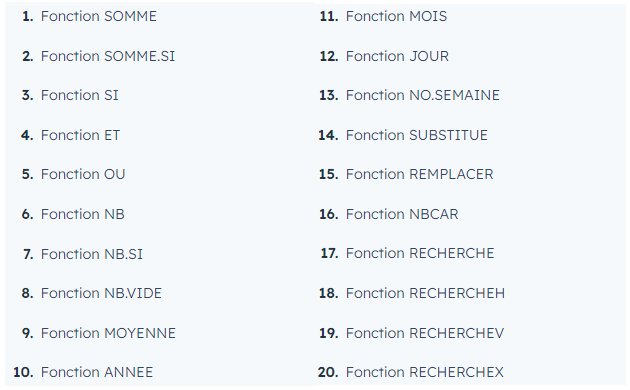
Qu'est-ce que la fonction SI d'Excel ?
La fonction SI est l’une des plus utilisées sur Excel. Elle permet de tester une condition, et de renvoyer une valeur différente si le résultat est VRAI ou FAUX.
Une instruction SI teste la condition et renvoie une valeur pour un résultat VRAI, ou une autre valeur pour un résultat FAUX. Par exemple, on peut utiliser cette fonction pour vérifier si un employé mérite sa prime. Le résultat sera « OUI » si le total des ventes d’un produit dépasse les 5000€, ou « NON » s’il est inférieur à cette somme.
Il est également possible d’utiliser la fonction SI pour évaluer une unique fonction, ou d’inclure plusieurs fonctions SI dans une formule. Lors de l’utilisation de multiples instructions SI dans Excel, on parle d’instructions SI imbriquées.
La fonction SI est couramment utilisée par de nombreux professionnels. Par exemple, les analystes financiers utilisent couramment la fonction SI pour évaluer et analyser les données en évaluant des conditions spécifiques.
Cette fonction peut être utilisée pour évaluer des textes, des valeurs ou même des erreurs. Elle ne se limite pas à vérifier si une chose est égale à l’autre et à retourner un seul résultat.
Il est aussi possible d’utiliser des opérateurs mathématiques et d’effectuer des calculs additionnels liés au critère. En outre, de multiples fonctions SI peuvent être imbriquées pour effectuer de multiples comparaisons.
Comment s'écrit la formule SI ?
La formule SI s’écrit de cette façon :
=SI(test_logique, valeur_si_vrai, valeur_si_faux
Voyons à présent les différents arguments qui la composent. L’argument « test_logique » est indispensable, puisqu’il s’agit de la condition à tester et à évaluer comme VRAI ou FAUX.
La portion de test logique de la formule utilise un opérateur de comparaison pour comparer les valeurs et déterminer si une instruction est vraie ou fausse. Voici les opérateurs logiques peuvent être utilisés : = (égal à)
> (supérieur à)
>= (supérieur ou égal à) < (inférieur à) <= (inférieur ou égal à) <> (inégal à)
Le test logique retourne une valeur VRAI ou FAUX. L’argument de test logique au sein d’une formule SI a besoin qu’on lui retourne une valeur booléenne VRAI ou FAUX.
En revanche, les arguments « valeur_si_vrai » et « valeur_si_faux » sont optionnels et indiquent la valeur à retourner si le test logique est VRAI ou FAUX. Cette valeur peut être un nombre, un texte entre guillemets, une référence à une autre cellule, une formule avec une autre fonction SI ou même une formule d’autres combinaisons de fonctions.
Comment utiliser la fonction SI ?
La fonction SI d’Excel peut être utilisée de différentes façons. Pour bien comprendre, le plus simple est d’étudier quelques exemples.
Commençons par une instruction simple, avec un test basique pour vérifier si la valeur de la cellule B2 est supérieure à la valeur de la cellule A2. Si l’argument est vrai, nous voulons un retour sous forme de texte indiquant : « OUI ». Au contraire, si l’argument est faux, nous voulons voir le message « NON ».
La formule s’écrit : =SI(B2>=A2,“Oui”,“Non”)
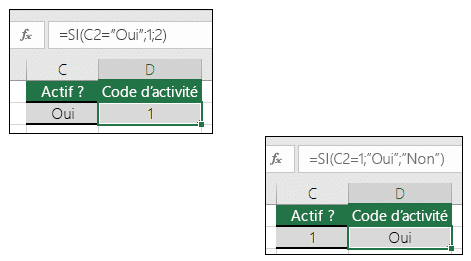
Pour le deuxième exemple, supposons que nous voulons tester la cellule A2 et effectuer une action si cette cellule n’est pas vide. Si la cellule est vide, la formule lui assignera le statut « Ouvert ». Si elle contient une date, la formule lui assignera le statut « Fermé ».
La formule s’écrit :
=SI(A2<>“”,“Ouvert”,“Fermé”)
Le troisième exemple est une boutique proposant des réductions basées sur la quantité achetée. Chaque plage de quantités 1, 2, 3 ou 4 correspond à un prix à l’unité 10, 8, 6 ou 4.
En utilisant de multiples fonctions SI, il est possible de créer une formule pour vérifier de multiples conditions et effectuer différents calculs en fonction de la quantité. Le but est d’obtenir le prix total en additionnant les prix à l’unité après réduction. Pour cet exemple, la quantité de produits achetée est indiquée en case A2.
La formule s’écrit :
=A2*SI(A2>=4,4,SI(A2>=3,6,SI(A2>=2,8,SI(A2>=1,10))))
C’est une formule SI imbriquée.
Les formules SI imbriquées
On peut grouper les données en se basant sur plus de deux tests logiques dans une formule SI. Il est nécessaire d’y imbriquer une autre fonction SI pour chaque catégorie supplémentaire.
Les deux instructions SI sont imbriquées l’une dans l’autre. Si le résultat du premier test est faux, la fonction SI suivante est évaluée. Le processus se répète jusqu’à la dernière fonction.
Un maximum de 64 fonctions SI peuvent être imbriquées. Toutefois, les formules SI imbriquées peuvent devenir trop longues. En guise d’alternative, on peut utiliser la nouvelle fonction IFS introduite en 2019 ou les formules VLOOKUP, XLOOKUP, ou Index Match.
À quoi sert la fonction SI Excel ?
Un des cas d’usage de la fonction SI est la catégorisation de données. Il s’agit de répartir les données en plusieurs catégories en fonction d’un critère.
Ce processus est très utile pour l’analyse de données. Il est possible de filtrer des éléments par taille, ou d’utiliser les catégories pour un rapport de synthèse, un tableau croisé dynamique ou un diagramme.
Les formules SI sont utilisées à de nombreuses fins par les analystes, et par beaucoup d’autres métiers. Parmi les exemples les plus courants, le but peut être de vérifier si un argument est vrai ou faux.
Il peut aussi s’agir de produire un NOMBRE ou un TEXTE, ou de générer des formules conditionnelles. Par exemple, le résultat peut être A2+B4 si vrai et C3+D7 si faux.
Cette fonction est aussi utilisée pour créer des scénarios utilisés pour la modélisation financière. Elle permet aussi de créer un échéancier de dette ou un plan d’amortissement des immobilisations en comptabilité.
Les subtilités de la fonction SI La fonction SI d’Excel comporte plusieurs subtilités. D’abord, elle fonctionnera si le test_logique retourne une valeur numérique. Toute valeur ne correspondant par à zéro sera traitée comme VRAI et le zéro sera traité comme FAUX.
Une erreur #VALEUR! peut survenir quand l’argument de « test_logique » ne peut être évalué comme VRAI ou FAUX. En outre, quand des arguments sont fournis à la fonction en tant que tableaux, la fonction SI évaluera touts les éléments du tableau.
Les erreurs lors de l’utilisation de la fonction SI peuvent être liées aux types de données. En effet, Excel ne peut comparer un texte avec un nombre ou une date. Un formatage des données est nécessaire pour permettre la comparaison.
Enfin, il est possible de compter les conditions à l’aide des fonctions COUNTIF et COUNTIFS. De même, on peut additionner les conditions avec les fonctions SUMIF et SUMIFS.
Comment suivre une formation Excel ?
La fonction SI n’est que l’une des nombreuses fonctions du logiciel Microsoft Excel. Afin de maîtriser cet outil très utilisé en entreprise, vous pouvez choisir la formation DataScientest.
En seulement 6 jours, ce cursus certifiant permet de maîtriser Excel et ses fonctions les plus avancées. Outre la fonction SI, vous apprendrez notamment les fonctions texte, date, finances, logique et les fonctions de recherche. Vous découvrirez aussi la création de graphiques, les tableaux croisés dynamiques, les formules matricielles et le langage Visual Basic.
À la fin de ce parcours, vous serez capable d’utiliser Excel pour analyser des données, de gérer des feuilles de calcul et tableaux de données, de créer des graphiques et d’utiliser toutes les fonctions et formules.
Cette formation permet de préparer le passage de certification TOSA RS5252 et inclut l’examen officiel. Cette certification hautement reconnue permet de démontrer sa maîtrise d’Excel aux employeurs.
Notre programme se complète intégralement à distance via internet, au format BootCamp intensif. Pour le financement, notre organisme est éligible au Compte Personnel de Formation. N’attendez plus et découvrez DataScientest !
Vous savez tout sur la formule SI d’Excel. Pour plus d’informations sur le même sujet, découvrez notre dossier complet sur Excel et notre dossier sur la fonction SUMX.









